- 8 Haz 2024
- 10,184
- 5,641
- 4,424

BIOS güncelleme veya modifikasyon işlemleri sırasında karşılaşılan yaygın hatalardan biri “Secure Flash ROM Verify Fail” hatası. Bu hata genellikle BIOS veya firmware dosyalarının doğru şekilde yüklenmemesinden kaynaklanır. Bu makalede, bu hatayı nasıl çözeceğinizi anlatacağız.
Gerekli Ayarlar ve Hazırlık
Öncelikle, Intel Management Engine: Drivers, Firmware & System Tools paketinin doğru sürümüne ihtiyacınız var. İlgili sürümü (örneğin, V15 paketi) indirmeniz gerekecek. Ayrıca, AFU (Aptio Firmware Update) aracını kullanarak herhangi bir şey flashlamamanız gerektiğini belirtelim. Sadece FPT (Flash Programming Tool) kullanarak BIOS bölgesini yedekleyin, değiştirin ve tekrar flashlayın.BIOS’u herhangi bir şekilde değiştirdiyseniz, üreticinin yöntemlerini (FPT değil!) kullanarak fabrika varsayılanlarına geri döndürmeniz gerekecek. Ayrıca, lütfen tüm BIOS parolalarını kaldırın, güvenli önyüklemeyi devre dışı bırakın ve etkinleştirdiyseniz TPM veya şifrelemeyi devre dışı bırakın. Aşağıdaki adımlara geçmeden önce bunlara dikka edin.
Adım 1: Intel ME Sürücülerini Yükleme
- Intel ME sürücülerini sisteminizin sürücü indirme sayfasından indirip yükleyin.
- Bilgisayarı yeniden başlatın.
- BIOS’un ana sayfasında ME FW sürümünü kontrol edin. Eğer görünmüyorsa, HWINFO64 programını indirin ve kurun.
- HWINFO64 programını açın.
- Sol tarafta bulunan büyük pencerede anakart bölümünü genişletin ve ME bölümünü bulun.
- ME Firmware sürümünü not alın (örneğin, 10.x, 9.0-9.1, 9.5 veya üzeri).
Adım 2: Doğru ME System Tools Paketini İndirme
- İlgili ME System Tools paketini
Ziyaretçiler için gizlenmiş link,görmek için Giriş yap veya üye ol.indirin. Not ettiğiniz ME sürümüne göre;
- ME FW sürümü 10.x ise V10 paketi,
- ME FW sürümü 9.0-9.1 ise V9.1 paketi,
- ME FW sürümü 9.5 veya üzeri ise V9.5 paketini indirin.
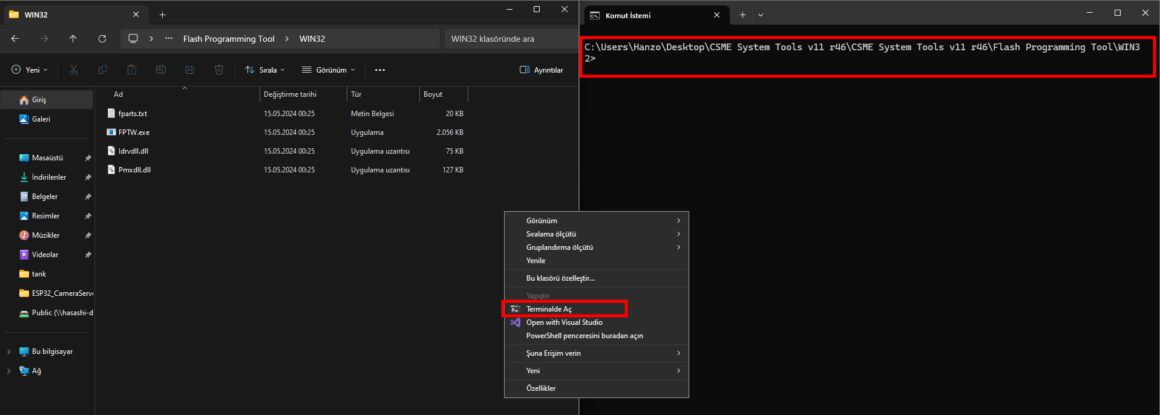
Adım 3: BIOS’u Yedekleme ve Flashlama
BIOS’u Yedekleme
- Win/Win32 klasörünü açın.
- Klasör içindeyken Shift tuşuna basılı tutarak sağ tıklayın ve “Komut penceresini burada aç” seçeneğini seçin (PowerShell değil).
- Komut istemine şu komutu girin:
- Bu işlem, BIOS’un orijinal, değiştirilmemiş bir yedeğini oluşturmanızı sağlar. Oluşturulan “biosreg.bin” dosyasını bir ZIP/RAR dosyasına sıkıştırın ve saklayın.
BIOS’u Geri Yükleme
- Yedekleme işleminden hemen sonra, BIOS bölgesi yedeğini geri yüklemeyi deneyin:
- Eğer bir hata alırsanız, hatanın tam komutunu ve aldığınız hata mesajını not edin.
Hata Durumunda Yardım Alma
Eğer yukarıdaki adımlarda bir hata ile karşılaşırsanız, aşağıdaki bilgileri sağlayarak
Ziyaretçiler için gizlenmiş link,görmek için
Giriş yap veya üye ol.
yardım konusu açabilirsiniz:- Yedeklenen “biosreg.bin” dosyasını sıkıştırılmış hali.
- BIOS indirme sayfanızın bağlantısını ekleyin veya sistem marka ve modelini tam olarak belirtin.
- Aldığınız hata mesajının tam ekran görüntüsünü veya komut ile birlikte hata mesajı.
FPT.exe -bios -d biosreg.bin
Bu adımları takip ederek “Secure Flash ROM Verify Fail” hatasını çözebilirsiniz. Her adımı dikkatlice uygulayın. Olası hatalarda doğru bilgi paylaşımı yaparak destek alabilirsiniz.





